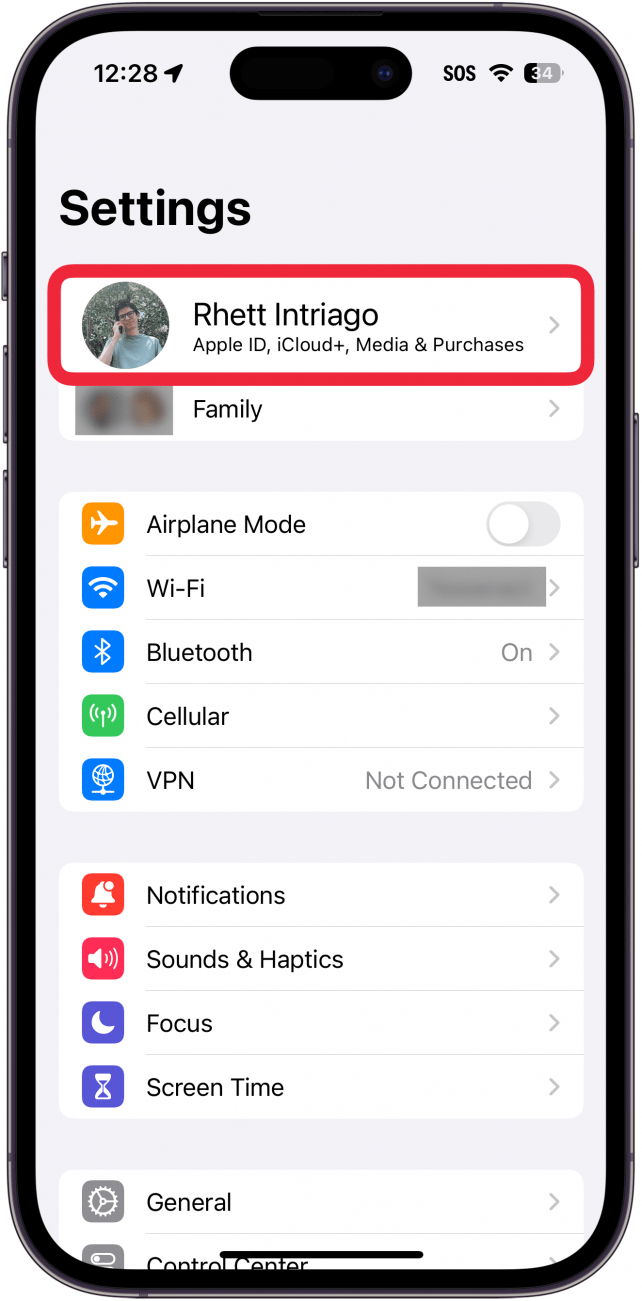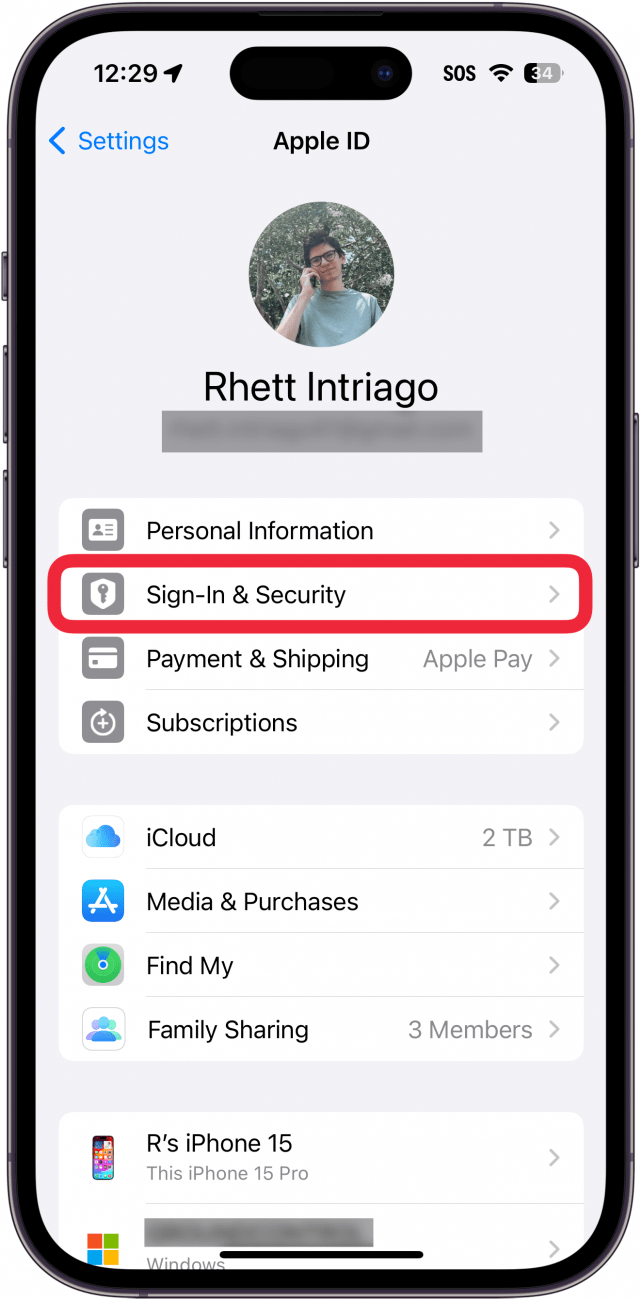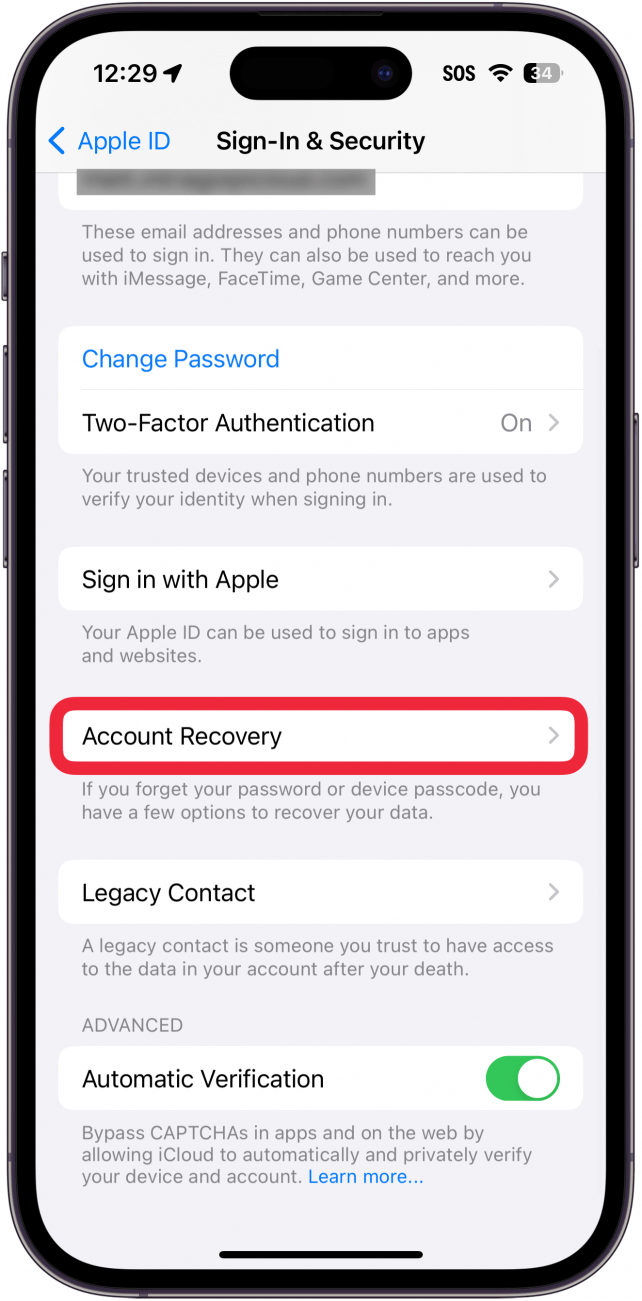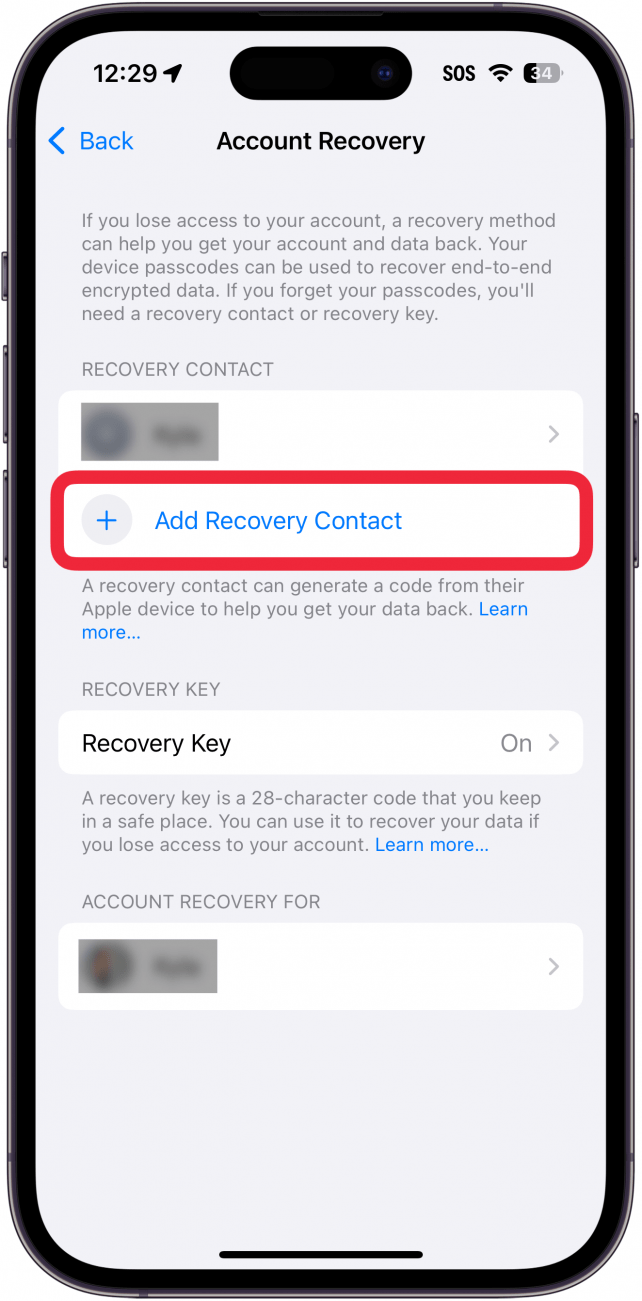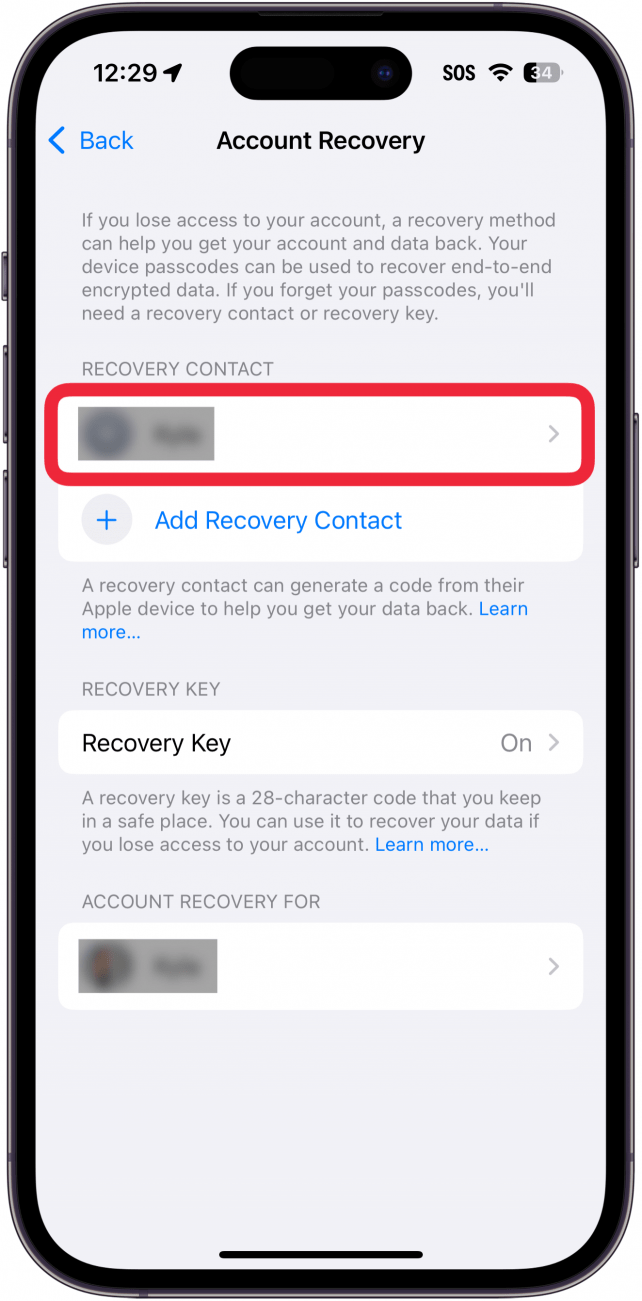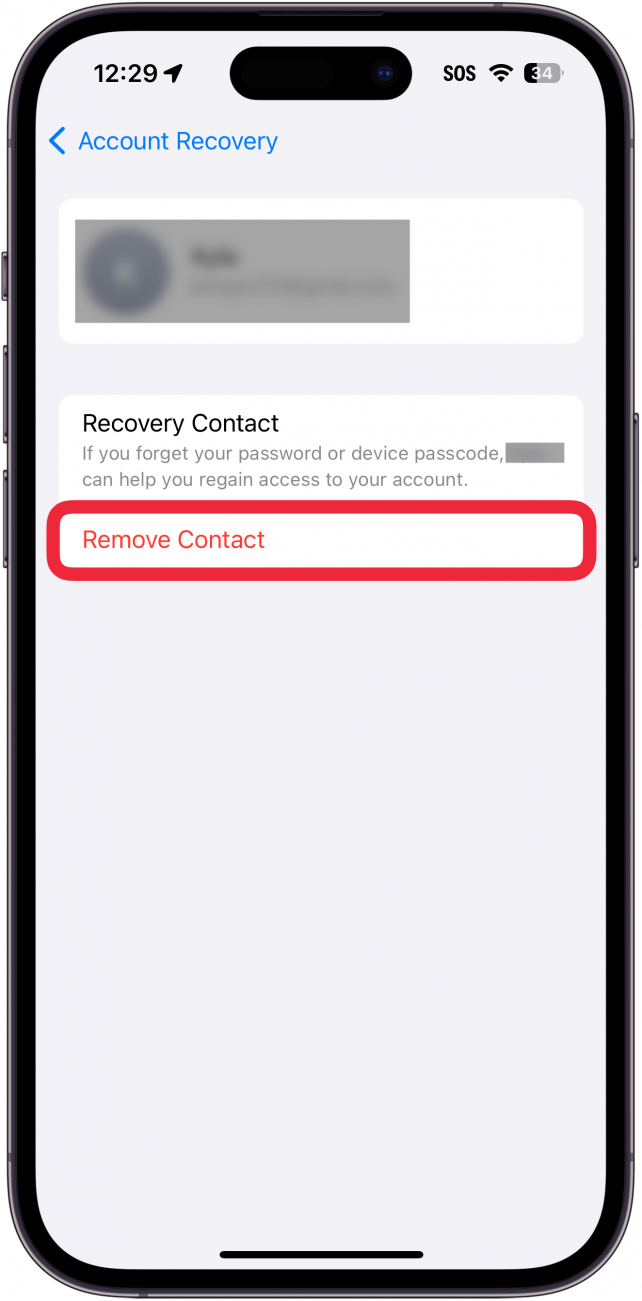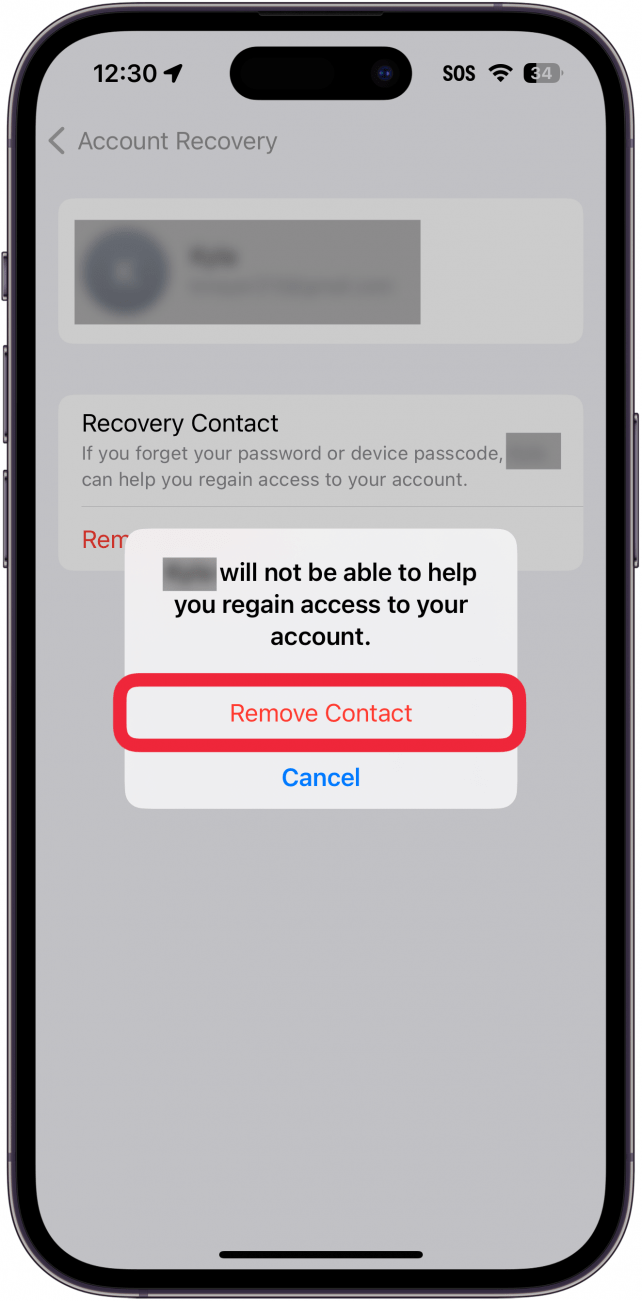איש קשר לשחזור הוא מישהו שיכול לעזור לך להחזיר את הגישה למזהה Apple שלך אם אי פעם תשכח את הסיסמה שלך או מאבד גישה לחשבון איכשהו. אתה יכול לקבל יותר מאשר איש קשר עם התאוששות OE, ותוכל להסיר אנשי קשר בשחזור שאולי לא תרצה עוד לחשבונך.
למה תאהב את הטיפ הזה:
- הוסף אנשי קשר נוספים לשחזור אם אתה רוצה מספר אפשרויות לשחזור חשבונך.
- הסר אנשי קשר בשחזור אם אתה כבר לא רוצה שהם ישויכו למזהה Apple שלך.
כיצד להוסיף או להסיר איש קשר בשחזור באייפון
דרישות מערכת
טיפ זה עובד על מכשירי אייפון המריצים iOS 16 ואילך. גלה כיצד לעדכן לגירסה האחרונה של iOS .
אם לא הגדרת איש קשר לשחזור חשבון Apple , הייתי ממליץ בחום להוסיף לפחות אחד לחשבונך. לאחר הוספת אחת, אתה תמיד יכול להוסיף עוד אחד או להסיר אחד אם לא תשתמש בהם כאיש קשר לשחזור חשבון. לקבלת עצות אבטחה נוספות של אפל, הקפד לבדוק את החינמי שלנו טיפ של היום עלון. עכשיו, הנה כיצד להוסיף או להסיר אנשי קשר בשחזור:
 גלה את התכונות הנסתרות של ה- iPhone שלך עם טיפ יומי (עם צילומי מסך והוראות ברורות) כך שתוכל לשלוט באייפון שלך תוך דקה אחת בלבד ביום.
גלה את התכונות הנסתרות של ה- iPhone שלך עם טיפ יומי (עם צילומי מסך והוראות ברורות) כך שתוכל לשלוט באייפון שלך תוך דקה אחת בלבד ביום.
- פתח את אפליקציית ההגדרות והקש על שמך בחלקו העליון.

- הקש על כניסה ואבטחה .

- הקש על שחזור חשבון .

- אם ברצונך להוסיף איש קשר נוסף לשחזור, הקש על הוסף איש קשר לשחזור ועקוב אחר ההנחיות שעל המסך.

- אם ברצונך להסיר איש קשר לשחזור, הקש על שם איש הקשר .

- הקש על הסר איש קשר .

- הקש על הסר איש קשר כדי לאשר.

כך להוסיף או להסיר אפשרות לשחזור ליצירת קשר של אפל. בשלב הבא, גלה כיצד להשתמש במפתח אבטחה של Apple ID כדי לנעול את חשבונך.